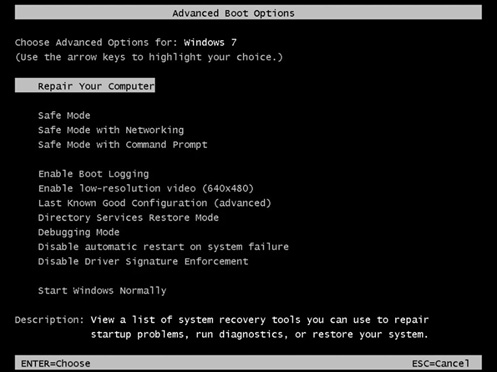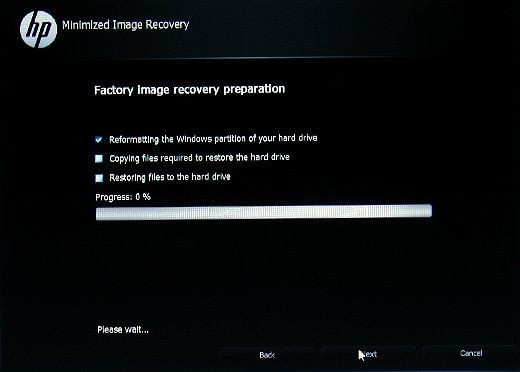Bazı bilgisayarların çökmesini ve sorunlarını gidermek veya kişisel verilerinizi PC'den silmek veya performansı artırmak için PC'nizi veya dizüstü bilgisayarınızı düzenli olarak fabrika ayarlarına geri yükleyebilirsiniz. Bu nedenlerle, eğer arıyorsanız Windows 7'yi parola olmadan fabrika ayarlarına sıfırlama , merak etme. Bu yazıda, fabrika ayarlarına sıfırlama Windows 7 yönetici şifresi yok sorununu çözmek için 4 kolay tekniği paylaşacağız.
- 1. Yol: Windows 7'yi Parola Olmadan Sıfırlayın (Yönetici)
- 2. Yol: Parolayı Kaldırmak ve Ayarlar'da Windows 7'yi Fabrika Ayarlarına Sıfırlamak için PassFab 4WinKey'i kullanın
- 3. Yol: Windows 7'de Dizüstü Bilgisayarı Parola Olmadan Sıfırlamak için Kurtarma Bölümünü Kullanın
- Yol 4: Oturum Açma Ekranından Yönetici Parolası olmadan Windows 7'yi Fabrika Ayarlarına Sıfırlamak için PassFab for ISO'ı kullanın
1. Yol: Windows 7'yi Parola Olmadan Sıfırlayın (Yönetici)
Windows 10 veya 8'den farklı olarak, Windows Vista ve Windows 7, fabrika ayarlarına sıfırlarken Yönetici parolası girmenizi gerektirecektir. Parolayı unuttuysanız, dizüstü bilgisayarınızdaki veya PC'nizdeki önyükleme seçeneğini önyüklenebilir bir CD'den açarak parolayı silebilirsiniz. CD'niz yoksa, parola sıfırlama diski oluştur başka bir erişilebilir bilgisayar kullanarak. Yönetici parolasını etkili bir şekilde sildikten veya parolanızı hatırlayabildiğinizde, Windows 7'yi parolasız fabrika ayarlarına sıfırlama işlemine geçelim.
- Aşama 1: Dizüstü bilgisayarı veya PC'yi açın. Logo ekranda göründüğünde, Gelişmiş Önyükleme Seçenekleri menüsünü görene kadar F8 tuşuna tekrar tekrar basın.
- Adım 2: Ardından, Bilgisayarınızı Onarın seçeneğini seçin ve Enter tuşuna basın. Ardından Sistem Kurtarma Seçenekleri ekranı gelir. Daha sonra klavyenizin düzenini seçin ve İleri'ye tıklayın.

- Aşama 3: Bir sonraki ekranda sizden kullanıcı adı ve şifre gibi bilgileri isteyeceklerdir. Ardından, biliyorsanız yöneticinizin kullanıcı adını ve parolasını yazın ve Tamam'ı tıklayın. Yönetici parolasını sildiyseniz, parola alanını boş bırakın.
- 4. Adım: Bir Sistem Kurtarma Seçenekleri listesi gösterildiğinde, PC'nizi sıfırlayın seçeneğini izleyin ve üzerine tıklayın ve PC'nizi veya dizüstü bilgisayarınızı fabrika ayarlarına sıfırlamak için ekrandaki talimatları izleyin.
2. Yol: Parolayı Kaldırmak ve Ayarlar'da Windows 7'yi Fabrika Ayarlarına Sıfırlamak için PassFab 4WinKey'i kullanın
Ayarlar'da Windows 7'yi fabrika ayarlarına sıfırlamak istiyorsanız, ancak buna erişmenizi engelleyen bir oturum açma parolası varsa, bir şans vermeyi deneyin. PassFab 4WinKey . Araç, Windows 7 dizüstü bilgisayar oturum açma parolanızı kolaylıkla kaldırmanıza yardımcı olacaktır. Üstelik tüm bunlar saniyeler içinde yapılabilir. Yazılım, Windows 7 dizüstü bilgisayar yönetici parolanızı kaldırmanıza veya sıfırlamanıza yardımcı olacaktır. Ayrıca, şifresi olan her türlü hesabı da kaldırabilir. Sorununuzu çözmek için aşağıdaki adımları izleyin.
1. Windows Parolasını Kaldırmak İçin Bir Disk Yapın
- Aşama 1: Dizüstü bilgisayarınızda PassFab 4WinKey'i çalıştırın ve açın. Şimdi istediğiniz herhangi bir önyükleme ortamını seçin, örneğin DVD, CD, USB Flash Sürücü.

- Adım 2: Şimdi, önyükleme diski yazma işlemini başlatmak için Yaz seçeneğini seçmelisiniz. Ayrıca aynı konuda bilgilendirileceksiniz ve tüm verileriniz silinecek.
- Aşama 3: İleri'yi seçin ve işlem başlayacaktır. bu Windows 7 parola sıfırlama diski süreç sona erdiğinde hazırlanacaktır.

2. Disk Kullanarak Windows 7'nizi Önyükleme
- Aşama 1: Şimdi bu yanmış diski Windows 7 dizüstü bilgisayarınıza takarak kullanmanız gerekiyor. Dizüstü bilgisayarınızı yeniden başlatmanız ve F12 tuşuna basmaya devam etmeniz yeterlidir. Bu sizi Önyükleme Menüsü Arayüzüne götürecektir.
- Adım 2: DVD/CD/USB'nizi seçin. Bilgisayarınızı diskinizden başlatacak ve bilgisayarınızı yeniden başlatacaktır.

3. Windows Oturum Açma Parolasını Kaldırma
Aşama 1: Şimdi tek yapmanız gereken işletim sisteminizi seçmek >> Hesap Parolasını Kaldır >> Kullanıcı Hesabını seçmek.

Adım 2: İleri'ye tıklayın ve şifreniz bu şekilde kaldırılacaktır. Windows şifre kurtarma alet.

- Aşama 3: Şimdi Yeniden Başlat seçeneğine tıklayarak dizüstü bilgisayarınızı yeniden başlatmanız yeterlidir.
Giriş ekranı şifresini kaldırdıktan sonra, Ayarlar'da Windows 7'yi fabrika ayarlarına sıfırlamayı deneyebilirsiniz. İşte adımlar hakkında ayrıntılı bir video eğitimi.
3. Yol: Windows 7'de Dizüstü Bilgisayarı Parola Olmadan Sıfırlamak için Kurtarma Bölümünü Kullanın
Günümüzde bilgisayarlar genellikle önceden yüklenmiş bir kurtarma bölümüyle veya bir kurtarma diskiyle birlikte teslim edilir. Kurtarma diski, bir sistem arızası meydana geldiğinde sağlanan PC veya dizüstü bilgisayarınızda fabrika ayarlarına sıfırlama yapmak için kullanılır. Yine de bu, Windows XP ve Windows Vista gibi eski işletim sistemi sürümleri için oldukça karmaşık olabilir. Yönetici parolasının süresi dolmuş sorunu olmadan Windows 7'yi fabrika ayarlarına sıfırlamak için aşağıdaki adımları izleyin:
- Aşama 1: PC'nizi veya dizüstü bilgisayarınızı yeniden başlatın veya açın ve başlangıç ekranında ilgili tuşa sık sık tıklayın (bir sonraki adımda popüler üreticiler için ortak anahtarları gösterdik).
- Adım 2: Daha sonra, bazı bilgisayar markalarında kurtarma bölümünde veya Recovery Manager'da önyükleme yapacaksınız, bu ekranda dizüstü bilgisayarı varsayılan olarak fabrika ayarlarına nasıl geri yükleyeceğiniz konusunda belirli yönergeleri görebilirsiniz. Burada örnek olarak HP'yi ele aldık. HP müşterileri için, aşağıdaki Sistem Kurtarma'yı hemen yardıma ihtiyacım var seçeneğini belirlemeniz gerekir.

- Aşama 3: PC'nizi veya dizüstü bilgisayarınızı orijinal haline döndürmek için bu adımları izleyin ve sıfırlama görevi tamamlandığında PC'nizi yeniden başlatın ve ilk kurulum ayarlarını seçin.
Yol 4: Oturum Açma Ekranından Yönetici Parolası olmadan Windows 7'yi Fabrika Ayarlarına Sıfırlamak için PassFab for ISO'ı kullanın
Yukarıdaki iki yöntem çok karmaşıksa, sistemi doğrudan PassFab for ISO . Bu, Windows sistemini herhangi bir parola olmadan yeniden yükleyebilen güçlü bir ISO yazma programıdır.
- Aşama 1: Yazılımı başka bir bilgisayarda kurun ve çalıştırın.
Adım 2: Yerel ISO dosyanızı indirmek veya içe aktarmak için sistem ISO dosyasını seçin.

Aşama 3: Önyüklenebilir bir ortam oluşturmak için ortamınızı seçin ve yakmak için seçin.

4. Adım: İşiniz bittiğinde, önyüklenebilir medyanızı kilitli bilgisayarınıza yerleştirin. Yeniden başlatın ve önyükleme seçeneklerine girmek için F12 tuşuna basın.

- Adım 5: Medyanızdan önyüklemeyi seçin, ardından Windows 7 sistemini kurmak için talimatları izleyin.
Özet
Performans artışı için PC'nizi yenilemek veya PC'nizi veya dizüstü bilgisayarınızı bu yöntemlerden biriyle satmadan önce sıfırlamak istiyorsanız, Windows 7'yi parola olmadan hızlı bir şekilde fabrika ayarlarına sıfırlayabilirsiniz. Ve bu kolay çözümlerle, Windows 7'yi yönetici parolası olmadan nasıl fabrika ayarlarına sıfırlayacağınızı veya Windows 7 dizüstü bilgisayarı parola olmadan nasıl fabrika ayarlarına sıfırlayacağınızı öğrenebilirsiniz. Başka bir Windows parola sorunuyla karşılaşırsanız, sorunu çözmek için PassFab 4WinKey'i seçin. Windows 7 parola sıfırlama 100.000'den fazla kullanıcı tarafından güvenildiği için sorun.